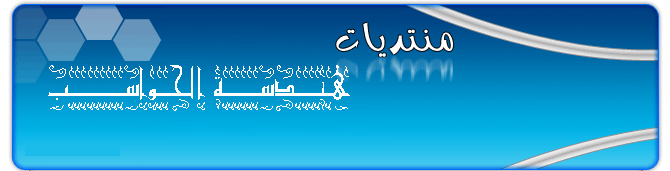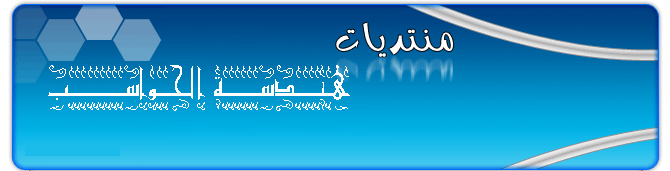
هندسة الحواسب
منتديات هندسة الحواسب
|
| المواضيع الأخيرة | » كلمات رائعة  4/6/2012, 09:52 من طرف majida» يا رجائي مشاري العرادة 3/27/2012, 19:47 من طرف MohammadZaidan» نشيد صديقي مشاري العرادة 3/27/2012, 19:43 من طرف MohammadZaidan» رسول الله صلى الله عليه وسلم 10/28/2011, 13:08 من طرف Root» ابتسم تبتسم لك الحياة 10/28/2011, 13:03 من طرف Root» لمين بدك تهدي وردة اليوم  10/27/2011, 07:32 من طرف نادر» كيف يمكنني ان (( اُبرمج ))  10/27/2011, 07:29 من طرف نادر» أدباء منتحرون 8/6/2011, 10:43 من طرف MohammadZaidan» Oxford Basic English Usage - Michael Swam 7/24/2011, 11:31 من طرف Root» PHP الدرس الثاني .......كتابة ملفات PHP 7/22/2011, 22:18 من طرف Root» أخلاق محمد رسول الله  7/20/2011, 10:40 من طرف Root» قصة جميلة  7/11/2011, 19:08 من طرف MohammadZaidan» فوائد الاستغفار  7/11/2011, 19:07 من طرف MohammadZaidan» ما هو الصوت الذي تسمعه الأرض خلال الــ24ساعة  7/8/2011, 11:49 من طرف Mahmod-Haidar» سر الخد الأيمــــــــــــن 7/7/2011, 14:32 من طرف MohammadZaidan» مؤلفات العلامة عبدالرحمن حسن حبنكة الميدانى رحمه الله  7/6/2011, 14:45 من طرف MohammadZaidan» الكمبيوترات الجديدة رام بسرعة 400 ميغا بالثانية 7/6/2011, 11:13 من طرف MohammadZaidan» Computer Dictionary from Microsoft 7/5/2011, 14:28 من طرف MohammadZaidan» Oxford Basic English Usage - Michael Swam 7/5/2011, 13:51 من طرف MohammadZaidan» اللصوصية (Phishing) 7/4/2011, 10:08 من طرف MohammadZaidan» فيروسات الكمبيوتر 7/4/2011, 10:04 من طرف MohammadZaidan» مواطن الضعف في شبكة الإنترنت 7/4/2011, 09:59 من طرف MohammadZaidan» الحاسوب الشخصي ومتطلبات امن المعلومات 7/4/2011, 09:55 من طرف MohammadZaidan» ناس ماتوا..ولم تمت ذنوبهم  7/4/2011, 07:06 من طرف majida» ما هو امن المعلومات؟ بوجه اخر 7/3/2011, 10:49 من طرف Mahmod-Haidar |
| مواضيع مماثلة |  |
|
| | صلاحيات هذا المنتدى: | لاتستطيع الرد على المواضيع في هذا المنتدى
| |
| |
| |
|